Основные темы публикации:
Вступление
Немного теории
Установка программы
Регистрация
Настройка
Активация и пара слов о безопасности
Персональный аттестат
Формальный аттестат
Создание кошельков
Пополнение счета webmoney
Пополнение личного счета ENCOUNTER
1. Вступление.
Данная статья посвящена установке и предварительной настройке программы WM Keeper, а также описывает процедуры создания WM кошельков и пополнения счетов WebMoney и EN-счёта; и рассчитана на читателя, знакомого с понятием <электронных денег> и основами их использования. Тем не менее, в статье будут сделаны некоторые теоретические отступления.
2. Немного теории.
2.1. Титульные знаки.
Учётная система WebMoney Transfer (WMT) обеспечивает проведение расчётов в реальном времени посредством учётных единиц - титульных знаков WebMoney (WM-units). Сравнивать титульные знаки с валютами различных стран не совсем правильно, зато очень доходчиво :) .
На момент написания статьи истема поддерживает несколько типов титульных знаков, обеспеченных различными активами и хранящихся на соответствующих электронных кошельках:
WMR - эквивалент российских рублей (кошелек типа R),
WMZ - эквивалент долларов США (кошелек типа Z),
WME - эквивалент Евро (кошелек типа Е),
WMU - эквивалент украинской гривны (кошелек типа U),
WMB - эквивалент белорусских рублей (кошелек типа B),
WMY - эквивалент узбекских сум (кошелек типа Y),
WMC и WMD - эквивалент WMZ для кредитных операций на С- и D-кошельках
WMG - эквивалент золота (кошелек типа G)
2.2. WM-кошельки.
То, что обычно называется <эелектронным кошельком> или , представляет из себя последовательность из одной буквы и 12 цифр. Стоящая в начале буква означает валюту, с которой работает кошелек. Например, R123456789012 является WMR-кошельком, т.е. работает с электронным эквивалентом российских рублей.
Мы, как ENщики, чаще всего сталкиваемся именно с R и Z-кошельками.
3. Установка программы.
3.1. Где взять?
Скачать программу WM Keeper Classic можно с сайта https://www.webmoney.ru . На момент написания статьи последней версией является 3.6.0.2 (https://download.webmoney.ru/wm2.exe)
3.2. Системные требования.
WM Keeper Classic работает в операционных системах Windows 2000 Professional, Windows 2000 Server, Windows XP, Windows Vista, Windows 2003 Server, версия Internet Explorer не ниже 6.0. При работе с русской версией WM Keeper Classic должна использоваться либо русская редакция соответствующей ОС либо локализованная англоязычная версия. Неплохо бы также иметь доступ в интернет.
3.3. Установка.
WM Keeper Classic устанавливается несколько сложнее, чем стандартная программа для Windows, но для пытливого ума EN'щика это не должно стать проблемой ;)
Первые несколько пунктов установки совершенно стандартны.
После запуска инсталлятора мы увидим приветствие:
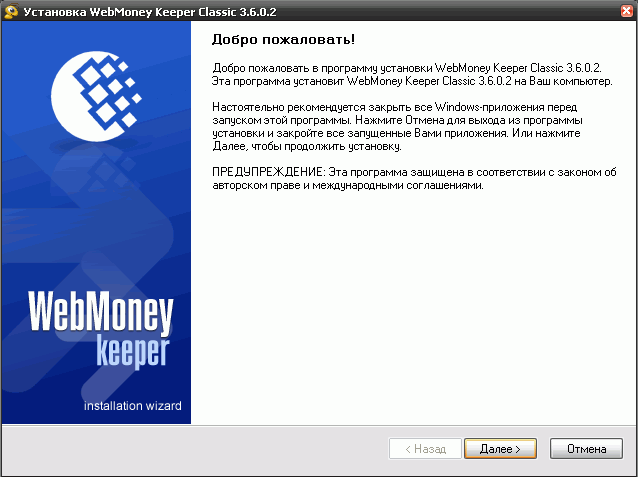
Нажимаем <Далее> и попадаем в экран лицензионного соглашения, с которым рекомендуется внимательно ознакомиться.
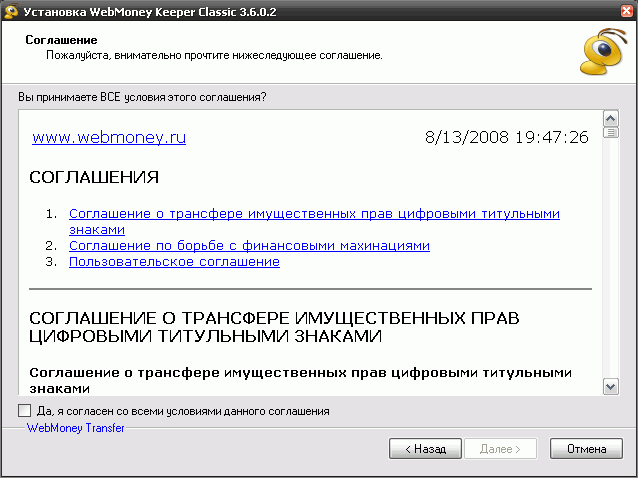
По прочтении тавим галочку <Да, я согласен со всеми условиями лицензионного соглашения> и нажимаем <Далее>.
Программа установки спрашивает, куда мы хотим установить WM Keeper Classic.
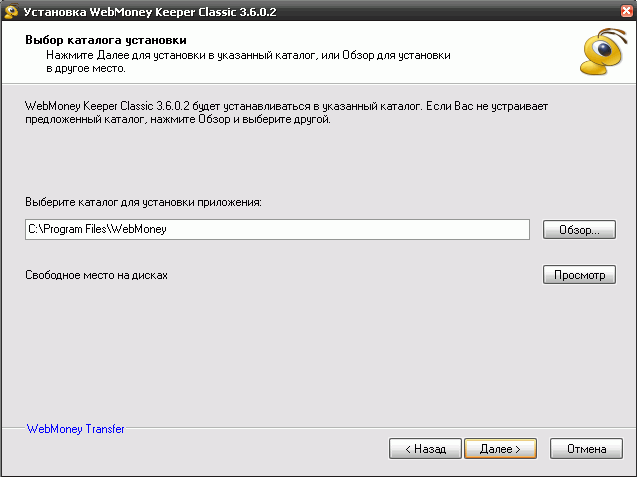
При необходимости изменяем путь и нажимаем <Далее>.
Следующий, такой же стандартный вопрос программы установки - группа меню <Пуск>.
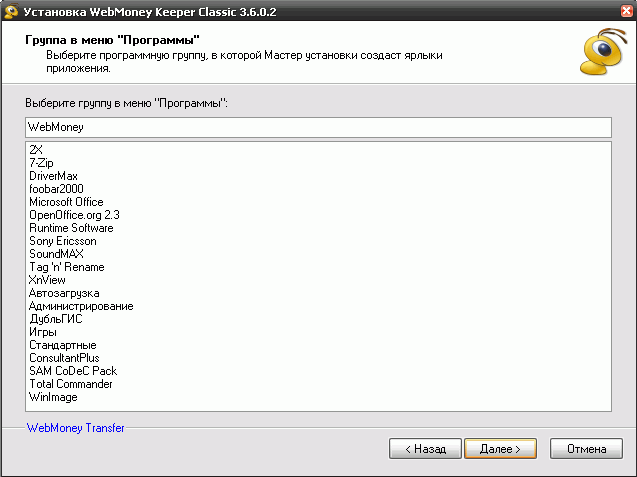
Вносим изменения, если они нужны, и нажимаем <Далее>.
А вот на этот экран настоятельно рекомендую обратить внимание:
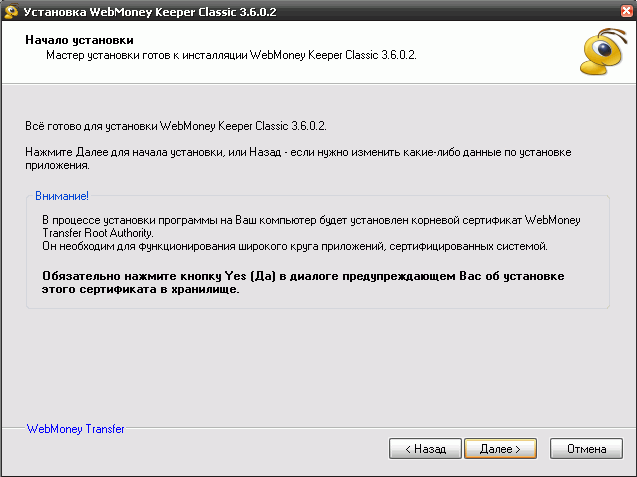
Как известно, Windows, как и ее разработчики, давно страдает паранойей. Это, конечно, вовсе не означает, что за ней не следят ;) , но обилие дополнительных вопросов (особенно, если это Vista) порой способно довести до белого каления любого, даже самого уравновешенного пользователя. Не будем в рамках этой статьи рассуждать о том, что правильнее с точки зрения безопасности - постоянно предупреждать или сделать так, чтобы предупреждать было незачем; речь идет не об этом. Пока запомним представленную информацию и нажмем <Далее>.
Вскоре мы получим то самое предупреждение системы безопасности Windows:
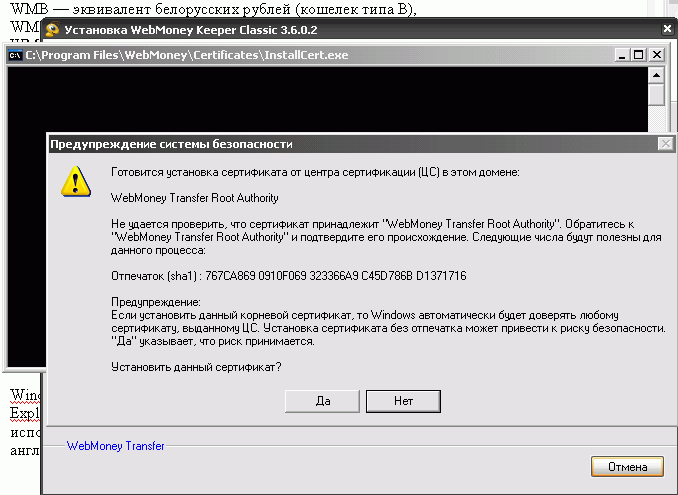
Ответим на вопрос положительно - нажмем <Да>.
Наконец, мы видим перед собой сообщение о том, что установка завершена:
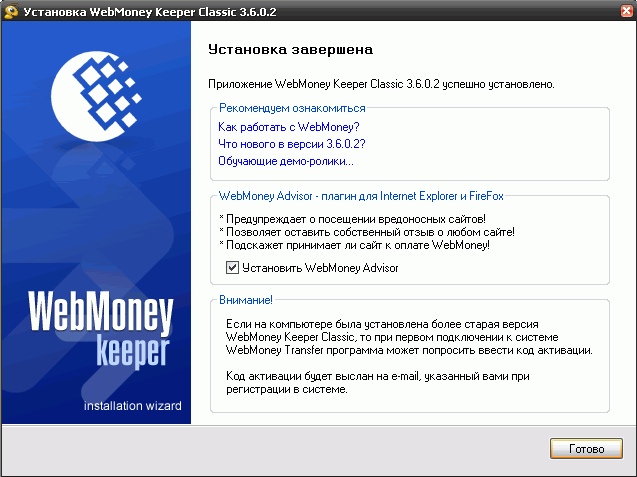
Нам предлагают установить некий WebMoney Advisor (Советчик ВебМани). Лично я не люблю советчиков, а самым главным советом считаю <Никогда не слушайте чужих советов> ;) .
Однако, если вы не технический специалист с большим опытом борьбы и профилактики вирусов, троянов и фишеров, то, возможно, вам и стоит установить предлагаемый компонент.
На этом установка WM Keeper Classic закончена. Переходим к регистрации и предварительной настройке.
4. Регистрация.
4.1. Первый запуск программы.
Запускаем WM Keeper Classic, и видим следующее окно:

Войти в программу, пока мы не зарегистрированы в системе WebMoney, у нас не получится, что такое <Инициализаровать программу> пока не совсем понятно, остается только один выбор - <Зарегистрироваться в WebMoney>.
Программа выдаст нам следующее окно:
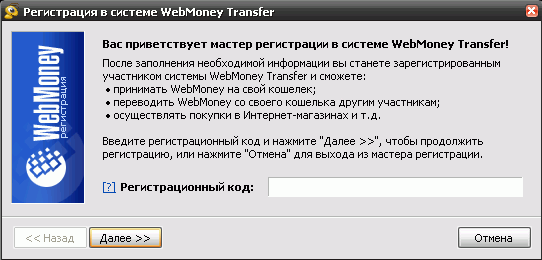
А что такое регистрационный код? Где его взять? В каком труднодоступном месте этот код написан? ;)
Все дело в том, что одновременно с этим окном WM Keeper Classic пытается открыть в Internet Explorer страницу регистрации. Примерно в 80% случаев это получается. Оставшиеся 20% приходятся на различные ситуации, которые создатели WM Keeper Classic не смогли предусмотреть. Одной из них например, является система безопасности, включенная в антивирусные продукты Лаборатории Касперского: Антивирус Касперского (да и любой другой антивирус/фаерволл) может просто не позволить неизвестному приложению направить вас куда-то в дебри Интернета. Так что, если возникают проблемы на данном этапе обратите внимание на настройки ваших систем безопасности.
Итак, если у вас открылось окно Internet Explorer, то вы можете сразу переходить к пункту <4.2. Регистрация.>. Если же нет - ничего страшного. Достаточно запустить свой любимый браузер (это может быть Internet Explorer, Mozilla Firefox, Opera или вовсе что-нибудь экзотическое) и вручную зайти на страницу с адресом:
https://start.webmoney.ru/Signup.aspx
4.2. Регистрация.
4.2.1. Ввод персональных данных
В первую очередь мы попадаем на страницу <Ввод персональных данных>. Как на ней указано, <Для регистрации в системе WEBMONEY TRANSFER Вам необходимо предоставить ДОСТОВЕРНЫЕ данные о своей личности. Обязательные для заполнения поля помечены жирным шрифтом.>
Заполняем поля: Фамилия, Имя, Отчество, Дата рождения и т.д.
Особое внимание стоит обратить на три пункта:
<Ваш Статус> - указываем <Частное лицо>.
- обязательно указываем действующий адрес электронной почты, так как на него позже придет подтверждение и будут высылаться сервисные сообщения системы.
<Мобильный телефон> - обязательно указываем действующий мобильный телефон, так как на него позже будет прислана SMS с кодом подтверждения. Обращаю ваше внимание, что телефон нужно вводить в полном международном коде, т.е.:
+79009112233
а не 89009112233, как многие из нас привыкли. Кто не знает, <+7> является международным кодом России. Если поедете за границу, то, набирая оттуда номер родителей через восьмерку, рискуете позвонить куда-нибудь в Зимбабве.
Хочу также сказать пару слов о пункте <Контрольный вопрос>. Выбирайте его аккуратно. С одной стороны, ответ на этот вопрос вы должны помнить всегда. С другой стороны - если вопрос будет слишком легким, то нехорошие люди могут выкрасть ваш кошелек.
После того, как все необходимые поля заполнены, нажимаем большую <Продолжить>, находящуюся в самом низу страницы. Проверяем введенные данные, и, если все правильно, нажимаем <Продолжить>,
4.2.2. Проверка адреса электронной почты.
Как гласит страница, <На указанный Вами при регистрации E-mail был выслан регистрационный код. Введите код в соответствующем поле и нажмите кнопку <Продолжить>. После проверки введенного Вами кода, Вы получите доступ к странице выбора программного обеспечения, c помощью которого Вы будете управлять своими кошельками.>
Проверяем почтовый ящик. В нем должно быть сообщение от WebMoney Team <start@webmoney.ru> с темой <Регистрация в системе WEBMONEY TRANSFER> и текстом примерно следующего содержания:
Вы получили это письмо, так как Ваш e-mail был использован при регистрации на сайте
www.webmoney.ru
Если Вы не регистрировались на указанном сайте, просто проигнорируйте и удалите это письмо.
Для продолжения регистрации в системе WEBMONEY TRANSFER
проследуйте по следующей ссылке:
https://start.webmoney.ru/confirm.aspx?code= XXXXXXXXXXXXXXXXXXXXXXXXXXXXX
или введите самостоятельно регистрационный код на странице
https://start.webmoney.ru/confirm.aspx
Ваш регистрационный код: XXXXXXXXXXXXXXXXXXXXXXXXXXXXX
После того, как регистрационный код будет подтверждён, Вы получите доступ к странице выбора
программного обеспечения, c помощью которого Вы будете управлять своими кошельками.
Высланный Вам регистрационный код будет актуален в течение 10 ближайших суток (до 06.09.2008
9:04:12)
Это автоматическое письмо. Если у вас есть какие-либо вопросы, Вы можете
изучить Справочную информацию: https://www.webmoney.ru/rus/about/demo/
или отправить вопрос на адрес support@wmtransfer.com
Добро пожаловать в сообщество WEBMONEY TRANSFER!
С уважением,
Команда WEBMONEY TRANSFER
Переходим по указанной ссылке или вводим присланный код вручную и нажимаем <Продолжить>.
Кстати, это именно тот самый код, который просит у нас программа WM Keeper Classic, но к этому вопросу мы вернемся чуть позже.
Сразу после ввода кода на странице, вы получите сообщение о том, что на ваш мобильный отправлена SMS с кодом. Ждем SMS. У меня она пришла в течении 15 секунд.
Вводим присланный код на страницу и нажимаем <Продолжить>,
4.2.3. WM Keeper Classic.
На странице нам предлагают выбрать программу, из которой мы в дальнейшем будем работать со своими электронными деньгами. Поскольку программу мы уже не только выбрали, но и установили, возвращаемся в WM Keeper Classic, и в поле <Регистрационный код> вводим ту последовательность, которую нам прислали на электронный ящик.
5. Настройка.
5.1. Выбор пароля.
WM Keeper Classic спрашивает у нас про пароль:
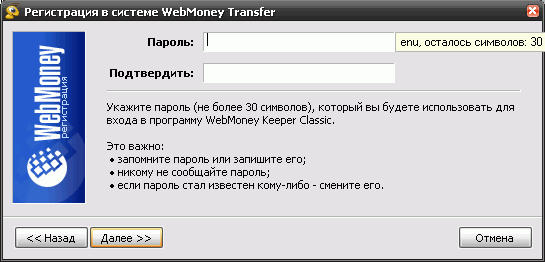
Обратите внимание на подсказку справа: там указана текущая раскладка клавиатуры (русская или английская) и количество оставшихся символов.
Не буду в этом тексте приводить рекомендации по придумыванию паролей - об этом и так написано очень много. (https://www.google.ru/search?q=рекомендации+по+придумыванию+паролей)
Вводим пароль два раза - для проверки правильности, и нажимаем <Далее>.
5.2. Генерация ключей.
Не будем подробно останавливаться на том, что такое криптографический ключ. Интересующимся можно обратиться к соответствующим руководствам по криптографии (https://ru.wikipedia.org/wiki/Ключ_(криптография)). Скажем лишь, что при помощи этого ключа шифруются данные, которыми WM Keeper Classic обменивается с системой, и что для его создания требуется некоторое количество случайных данных. А самый простой способ собрать эти случайные данные - попросить пользователя хаотически погонять курсор мышки по экрану и понажимать случайные кнопки:
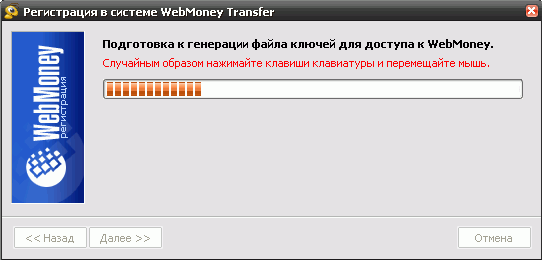
Собрав необходимое количество случайных данных, WM Keeper Classic начнет генерировать ключ. Процесс это небыстрый, так что за время вынужденной паузы программа покажет вам немного рекламы и ознакомит со способами применения электронных денег.
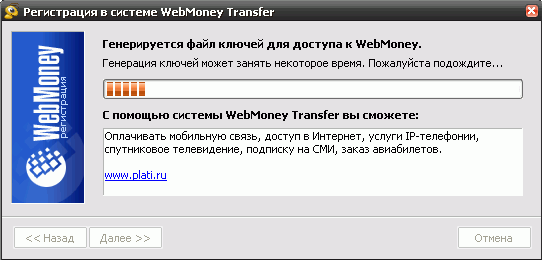
5.3. Ваш WMID.
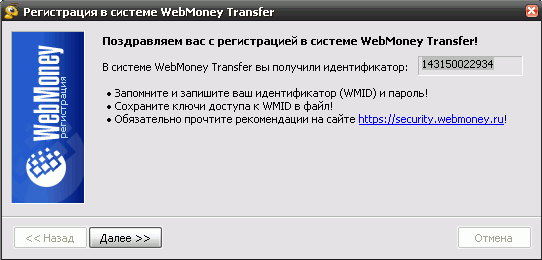
WMID во многом похож на ID участника Encounter, и служит той же цели - однозначно идентифицировать пользователя системы, невзирая на ники, имена и прочее. Так что записать или запомнить его действительно имеет смысл. Как и пароль.
5.4. Сохранение ключей.
Ключ - это очень длинная последовательность цифр, переписать ее без ошибок достаточно сложно, вводить каждый раз при запросе тоже весьма проблематично, а запомнить - практически нереально, если вы, конечно, не гений с абсолютной памятью. Намного проще хранить ключ в виде файла на диске вашего компьютера или, что более предпочтительно с точки зрения безопасности, на съемном носителе - флешке.
Кроме того, файл ключа требует отдельного пароля, который не должен совпадать с паролем доступа к системе.

При необходимости изменяем путь и имя файла, два раза вводим пароль и нажимаем <Далее>, чтобы сохранить наш ключ.
6. Активация и пара слов о безопасности.
Вот мы и вернулись к вопросу об активации.
Пара слов о том, зачем это нужно.
Хоть деньги и электронные, а потерять их будет так же жалко, как и настоящие. Именно по этой причине электронный кошелек имеет несколько уровней защиты. Первый уровень, конечно, пароль доступа к системе. Второй уровень - ключ и пароль к нему. Именно из этих соображений ключ рекомендуется хранить отдельно, а не на том же компьютере, на котором установлена программа WM Keeper Classic - если у вас (тьфу- тьфу- тьфу) украдут ноутбук, то злоумышленник получит в свои руки доступ сразу ко всем первым уровням.
И, наконец, третий уровень защиты. Предположим, что злоумышленник смог умыкнуть ваш ключ. Он устанавливает программу, подсовывает ей ключ, но! Программа определяет, что изменился компьютер. Тогда программа требует ввести код активации для работы на новом компьютере, который высылается на ваш электронный ящик.
Конечно, если вы умудрились потерять и компьютер, и ключ и свой электронный ящик в придачу, то вам уже ничего не поможет. Но что, в таком случае, вы делаете в EN?
Итак, на наш электронный ящик пришло письмо от WebMoney Support <support@wmtransfer.com> с темой и примерно следующим текстом:
Для активации Вашего WMId 143150022934 необходимо ввести код активации в соответствующем
диалоге программы WebMoney Keeper Classic.
Код активации:123456789 .
С уважением, WebMoney Team.
Вводим код активации в соответствующее поле:
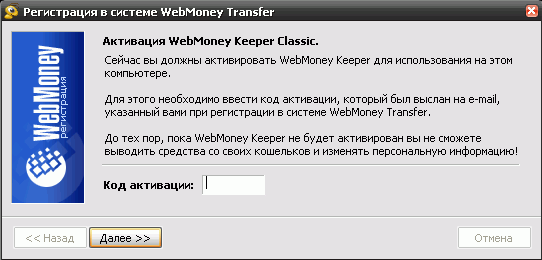
7. Персональный аттестат.
Следующим этапом программа предложит получить персональный аттестат.
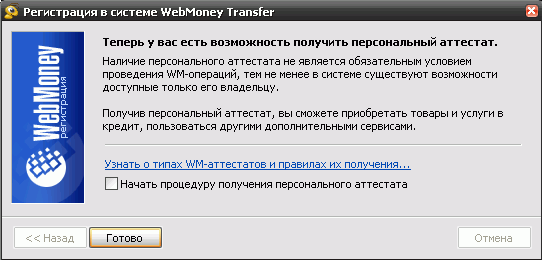
Что это такое и зачем оно нужно можно почитать в разделе помощи системы (https://wiki.webmoney.ru/wiki/show/Персональный+аттестат). Для подавляющего большинства операций, совершаемых в EN достаточно формального аттестата, о котором дальше. Так что тут мы смело убираем галочку <Начать процедуру получения персонального аттестата> и нажимаем <Готово>
8. Формальный аттестат.
А вот получение формального аттестата - обязательно, если вы хотите пополнять баланс через платежные терминалы (без этого вся затея в принципе и смысла не имеет).
Вот что пишут об этом на сайте webmoney:
Формальный аттестат выдается бесплатно участнику системы WebMoney Transfer на сайте центра аттестации после ввода им персональных (паспортных) данных. Указанные пользователем данные не проверяются. Владельцу формального аттестата предоставляется доступ к сервису Banking WebMoney Transfer, позволяющего:
- вводить средства с помощью банковских платежей;
- вводить средства почтовым переводом (через почтовые отделения подключенные к Единой системе электронных почтовых переводов);
- вводить средства через системы мгновенного пополнения (терминалы «Элекснет», «Уникасса» и др.);
- выводить средства с помощью банковских платежей.
Переходим по ссылке: https://passport.webmoney.ru/asp/aProcess.asp и заполняем все необходимые поля.
Как это делается можно посмотреть в демо-ролике: https://passport.webmoney.ru/tid110b.htm.
9. Создание кошельков.
Установка закончена, теперь мы являемся участниками системы Webmoney Transfer.
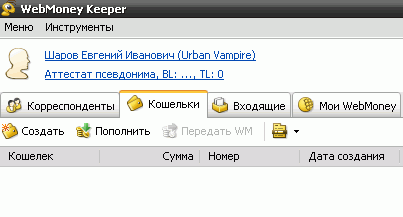
Однако, как вы уже могли заметить, раздел <Кошельки> программы пуст.
Алгоритм дальнейших действий достаточно очевиден - нажимаем <Создать>.
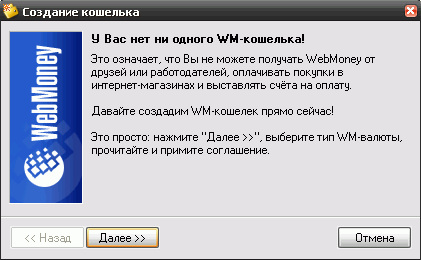
Что же, определенная логика в этом есть. Нажимаем <Далее>.
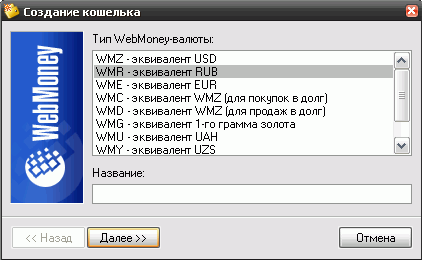
Помните рассказ об электронной валюте в начале нашего повествования? Ну так вот сейчас мы должны выбрать валюту, с которой будет работать наш кошелек и придумать этому кошельку название. Напомню, большинство операций в системе производится в валюте WMR.
Принимаем соглашение об использовании чеков в электронной форме:
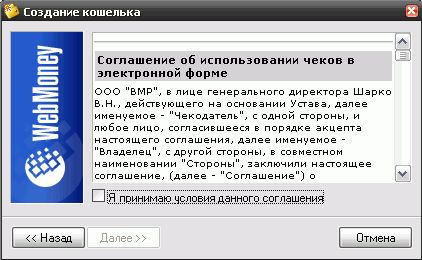
и нажимаем <Далее>.
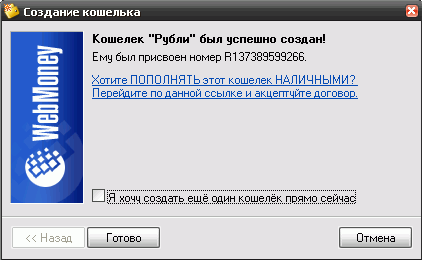
Лично я пошел дальше, и завел себе еще один кошелек, уже в другой валюте.
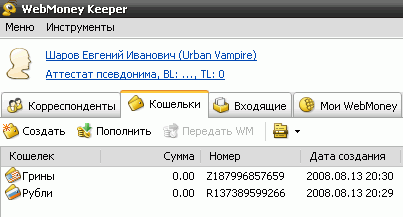
Но это - уже личный выбор каждого.
10. Пополнение счета webmoney.
Процесс довольно прост и тем, кто прошел предыдущие шаги не доставит никаких проблем.
- Запоминаем свой номер кошелька (как правило терминалы оплаты принимают WMR, но бывают и исключения).
- Находим в своем городе ближайший терминал с минимальной комиссией (изучить меню и надписи на терминале всегда бывает не лишним):

- Вводим номер кошелька, засовываем купюры и обязательно забираем и сохраняем чек!
- Ждем когда деньги упадут в кошелек: этот процесс может занимать от получаса до недели, в зависимости от качества сервиса предоставляемого платежной системой.
(если деньги не пришли в течение часа, - бывает полезным позвонить по телефону указанному на чеке и поинтересоваться: "Где же они?" - после этого процесс заметно ускоряется)
11. Пополнение личного счета ENCOUNTER.
- Логинимся в движок EN на любой домен, кроме demo.en.cx (!) и переходим по ссылке https://ДОМЕН.en.cx/UserDeposit/WmStep1.aspx
- Вводим нужную сумму (сумма перевода должна быть несколько больше требуемой, т.к. webmoney берет комиссию за перевод)
- И выбираем валюту (т.е. валютный тип кошелька WMR или WMZ)
- Нажимаем "Ок"
- Внимательно читаем выданный вам системой чек
- Нажимаем "Перейти к оплате", если все верно.
- Еще раз внимательно читаем чек, на этот раз от системы WebMoney
- Нажимаем кнопку "Оплатить"
- Читаем инструкции и запоминаем код подтверждения
- Нажимаем кнопку "Далее" (программа WebMoney Keeper должна быть запущена к этому моменту)
- Вводим код подтверждения в выскочившее окошко WebMoney Keeper:
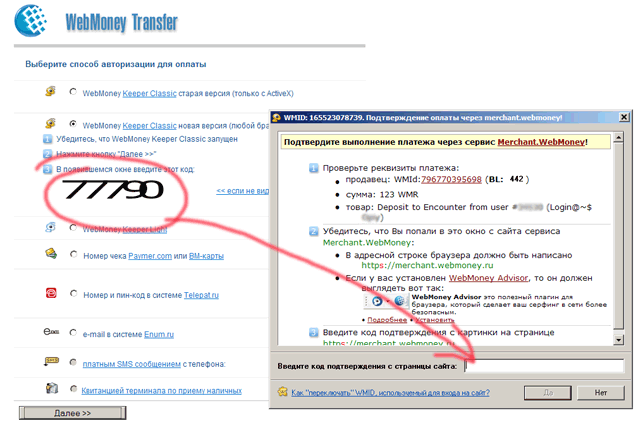
- Нажимаем кнопку "Да" в Keeper'е
- В окне браузера кликаем "Платеж подтверждаю"
После этого деньги моментально будут переведены на ваш EN-счет.
При написании статьи были использованы следующие источники:
WebMoney - О Системе (https://www.webmoney.ru/rus/about/)
Википедия - https://ru.wikipedia.org/wiki/Вебмани
(c) UrbanVampire.
<<< Свернуть публикацию
|

